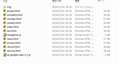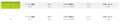���̃y�[�W�̃X���b�h�ꗗ�i�S69�X���b�h�j![]()
| ���e�E�^�C�g�� | �i�C�X�N�`�R�~�� | �ԐM�� | �ŏI���e���� |
|---|---|---|---|
| 7 | 13 | 2014�N11��1�� 23:45 | |
| 2 | 3 | 2014�N3��23�� 13:09 | |
| 0 | 1 | 2014�N3��17�� 23:10 | |
| 22 | 10 | 2014�N3��6�� 02:56 | |
| 0 | 3 | 2014�N2��3�� 04:36 | |
| 0 | 2 | 2014�N1��30�� 03:05 |
- �u����̍i���݁v�̖��ԐM�A�������͍ŐV1�N�A�����ς݂͑S���Ԃ̃N�`�R�~��\�����Ă��܂�
�z�[���y�[�W�쐬�\�t�g > �W���X�g�V�X�e�� > �z�[���y�[�W�E�r���_�[19 �X�^���_�[�h �ʏ��
hpb 19 SP�ō쐬�����t�@�C���́Ahtml�t�@�C���Ƃ��ĕۑ��ł��Ȃ��̂ł����H
�m�l�Ɍ��������̂ŁAUSB�������ɍ쐬�������̂�ۑ����āi�ȑO��htmi�t�@�C��������ɂł��Ă����̂Łj�A���́uindex.html�v�Ƃ������̂�̃p�\�R���ihpb�Ȃ��j�ŃE�F�u�u���E�U�ŊJ�����������̂ł����A������T���Ă�������܂���B
�N���V�b�N�ō쐬�������̂́A�ۑ��ꏊ���w�肷��ƁA���̒��Ɂuindex.html�v�Ƃ���html���ł��A������J���A�l�b�g�ʂɌ���悤�ɉ{���ł��܂����B
�ł���SP�ł�html�t�@�C����������܂���B
�ǂ��ɂ���̂ł��傤���H
�܂��A����html�t�@�C�������݂��Ȃ��ꍇ�A�ǂ̂悤�ɂ���html�ɏo�͂���悢�̂ł��傤���B
�������������B
���肢���܂��B
![]() 0�_
0�_
���i���̂悤�ȃc�[���͎g�킸�A��{��ł��Ȃ̂ł����A
������ƃ\�t�g��`���Ă݂܂����B
SP�̏ꍇ�͈ꎞ�t�@�C���������悤�ŁA�u�u���E�U�[�m�F�v���s���ƁA
�J���ꂽ�u���E�U��URL���Ƀ��[�J���t�@�C���ւ̃p�X���\������܂��B
������HTML�t�@�C��������̂ł����A�\�[�X���m�F���܂��ƁA
�摜�̃p�X��y�[�W�̃����N���A���[�J���̃t���p�X�i��p�X�j�ƂȂ��Ă��܂��B
�܂�base�^�O���܂܂�A���l�Ƀt���p�X���w�肳��Ă܂��B
�܂�A���̂܂�HTML�t�@�C����ʂ̏ꏊ�ɃR�s�[���Ă��A
�摜�\���������N���@�\���Ȃ��Ȃ�܂��B
�����Łu�T�C�g�̌��J�v�ŁA��UWEB�T�[�o�[�ɃA�b�v���܂��B
�i�ʓrWEB�T�[�o�[�̏������K�v�j
�A�b�v��͌��J���Ȃ��C�ӂ̃t�H���_���w�肵�Ă����܂��B
�A�b�v���ꂽ���̂͑��p�X�w��ɕϊ�����Ă܂��Bbase�^�O�������B
���̌�AFTP�\�t�g�ł��̃t�H���_���_�E�����[�h����ƁA
�ǂ��ɕۑ����Ă��{���\�ȏ�ԂɂȂ�܂��B
�����ԍ��F18108439
![]()
![]() 1�_
1�_
�ڂ������肪�Ƃ��������܂��I
��x���J�ɐ����������āA�A�b�v���Ă݂܂��B
�����ԍ��F18108817�@�X�}�[�g�t�H���T�C�g����̏�������
![]() 0�_
0�_
����J�T�[�o�[�Ƃ���OneDrive���g�p�ł��܂����H
���́A���̍쐬�����t�@�C���́A���J��ړI�Ƃ��Ă��܂���B
PC�g��������p������c��֍쐬���Ă��܂��B
���̂��߁A���p�ł���WEB�T�[�o�[������܂���B
Word2013�́uOneDrive�ɕۑ��v����AOneDrive�̐ڑ��悪�킩��̂ŁA���ĂĂ݂܂������A���܂������܂���B
�ǂ��ɂ����@�͂Ȃ��ł��傤���B
��낵�����肢���܂��B
�����ԍ��F18110914
![]() 0�_
0�_
����t�@�C���T�[�o�[�Ȃ�\�z���Ă��܂����B
���������t�@�C���T�[�o�[���Ăɂ����Ă݂܂������AOneDrive�Ɠ����ł��B
�����ԍ��F18110931
![]() 0�_
0�_
FTP�o�R�łȂ��ƁA�ݒ�ł��Ȃ��悤�ł��ˁB
�O����WEB�T�[�o�[���������łȂ��悤�ł�����A
���[�J���ŗ����グ��̂͂������ł��傤���H
Windows 8�ł�����AIIS���W���œ����Ă܂��̂ŁA
localhost�Ƃ��ė����グ���܂��B
�����ԍ��F18111583
![]() 1�_
1�_
���J�ɉ�����Ă�����Ă���̂ɐ\�������܂���B
���̓l�b�g�ʐM�W��PC�̒��ł���ԋ��ȕ���ł��āB�B�B �����ł��܂���ł���(��)
�ł��̂ŁAhpb�ŃT�C�g���ۂ������N�W���ʂ����ł��܂���A�A�A
�Ȃ��Ȃ�����悤�Ȃ̂ŁA�t��CSS�ŃN���V�b�N��p���ăR�s�y�ō쐬���������Ǝv���܂��B
���肪�Ƃ��������܂����I
�����ԍ��F18111839�@�X�}�[�g�t�H���T�C�g����̏�������
![]() 0�_
0�_
�ꉞ�A�Q�l�ɂȂ肻���ȃy�[�W��\���Ă����܂��B
http://pasofaq.jp/development/web/8iisinstall.htm
http://technet.microsoft.com/ja-JP/library/hh831515
�ȒP�ɐ������܂��ƁA
IIS��Windows�ŗp�ӂ���Ă���WEB�T�[�o�[�@�\�ł��B
PC���̔C�ӂ̃t�H���_��WEB�T�C�g�Ƃ��ė��p�ł��܂��B
�N��������ƁA�ʏ� http://localhost/ �ŃA�N�Z�X�ł��܂��B
SP�ŃT�C�g���J���s���ɂ�FTP���g���܂����A
FTP�Ƃ̓t�@�C���]����p�̒ʂ蓹�݂����Ȃ��̂ł��B
HTTP��WEB�{���p�ł��B
�ł��̂ŁAWEB�T�C�g��URL�́Ahttp����n�܂�܂��B
����PC���ł�FTP�o�R�ő��鎖���ł��܂��̂ŁA
�]����̃t�H���_���ɂ́A���p�X�ɕϊ����ꂽHTML�t�@�C��������܂��B
�����ԍ��F18111921
![]() 1�_
1�_
���������܂ŁAIIS�̃_�E�����[�h��IE����̐ڑ����ł����Ԃ܂ł͂����܂����B
��������ǂ���������̂ł��傤���H�H
���[�J���f�B�X�N��WEB�T�[�o�[�ɉ��z������Ƃ������߂ŊԈ���Ă��܂���ł��傤���H
���x�����݂܂���B
��낵�����肢���܂��B
�����ԍ��F18115098
![]() 0�_
0�_
�����A���킵�Ă݂܂������B
�������Win8.1���g���Ă܂��̂ŁA�ȉ��A���̊��Ő������܂��B
�܂��́A�V�T�C�g�쐬�B
IIS�}�l�[�W���[���J���āA�����́u�ڑ��v�ɃT�[�o�[���\������Ă�Ǝv���܂����A
�J���Ɓu�T�C�g�v���uDefault Web Site�v�ƁA
���Ɉ�T�C�g������Ă���Ǝv���܂��B
�uDefault Web Site�v�͎g���܂��A�c���Ă����̂ł�����A
�uDefault Web Site�v��I��������ԂŁA
�E���́u����v�̒��́u�o�C���h...�v��I�сA
�K���ȃ|�[�g�ԍ���t���Ă����܂��i1234�Ƃ��j�B
�V�������T�C�g��80�Ԃ����蓖�Ă܂��̂ŁB
�uDefault Web Site�v�͋N�����ł�����A�E�u��~�v���Ă����Ă��������B
�f�X�N�g�b�v��ł��ǂ��ł��\���܂���̂ŁA
�V�����T�C�g�p�ɁA�C�ӂ̃t�H���_�i��FTEST-SITE�j���쐬���Ă��������B
IIS�}�l�[�W���[�́A���u�T�C�g�v��I�����āA
�E�uWEB�T�C�g�̒lj��v�ŐV���ȃT�C�g���쐬���܂��B
---
�T�C�g���F�C�ӂ̖��O
�����p�X�F��قǍ쐬�����t�H���_�i��FTEST-SITE�j
�ڑ��F����̃��[�U�[�iWindows�Ƀ��O�C�����Ă��郆�[�U�[��o�^���܂��B�j
�|�[�g��80�ɐݒ肵�܂��B
---
����ŐV�����T�C�g������܂��B
���̃T�C�g��FTP�ŃA�N�Z�X�ł���悤�ɂ��邽�߂ɁA
���u��FTEST-SITE�v��I��������ԂŁA
�E�uFTP���s�̒lj�...�v���N���b�N���A
�|�[�g�ԍ���21�̂܂܁ASSL�F�����ɂ��āu���ցv�A
�F�F��{���`�F�b�N���A�u�w�肳�ꂽ���[�U�[�v��I�сA
��قǓo�^�������[�U�[�������܂��B
�A�N�Z�X���𗼕��`�F�b�N�B
���u�T�C�g�v��I��������ԂŁA
���u��ԁv��http�Aftp�����Ƃ��u�J�n�ς݁v�ɂȂ��Ă��邩�m�F���Ă��������B
�J�n����ĂȂ���A�u�T�C�g�v���uTEST-SITE�v��I��ŁA
�E�uWEB�܂���FTP�T�C�g�̊Ǘ��v����u�J�n�v���Ă��������B
�����܂�...
�����ԍ��F18115312
![]() 1�_
1�_
����SP���̐ݒ�ł����A
�u�T�C�g�v���u�]���ݒ�̈ꗗ�^�ݒ�v���u�ݒ�lj��v���s���܂��B
�u���̑��̃v���o�C�_���g�p����v��I�сu���ցv�B
---
�v���o�C�_�̑I���F���̑�
FTP�T�[�o�[���Flocalhost
FTP�A�J�E���g�FIIS�}�l�[�W���[�œo�^�������[�U�[��
FTP�p�X���[�h�F��L�̃p�X���[�h
�]����t�H���_�F/
�]���ݒ薼�F�K���Ȗ��O�iTEST-FTP�j
�T�C�g��URL�Fhttp://localhost/
---
����œ]���ݒ肪�����ł��B
�u�T�C�g�̌��J�v�{�^�����N���b�N���āA
�u���J��ݒ�v�Ő�قǂ̐ݒ�iTEST-FTP�j��I�т܂��B
���T�[�o�[�Ƀo�b�N�A�b�v�͕s�v�ł�����A�`�F�b�N�O���B
�u���J�v���N���b�N���܂��ƁA�]������܂��B
�V�T�C�g�p�ɍ쐬�����t�H���_�̒����m�F���Ă݂Ă��������B
�����ԍ��F18115358
![]() 1�_
1�_
�{���ɒ��J�ȉ�����肪�Ƃ��������܂����I�I
���������܂ŁA���S�҂̎��ɂ�http�t�@�C���̍쐬���o���܂����I�I
����Ŗ����A�r�o���g�p�ł��܂��B
���ӊ��ӁB�B�B
�����ԍ��F18118020
![]() 1�_
1�_
�ł��܂������B�����ǂ��ł��ˁB
IIS��10�N�ȏ�G���ĂȂ������̂ŁA�v���Ԃ�Ɏg���Ă݂܂����B
�ŋ߂͊�{�I�ɃT�[�o�[�̓T�[�o�[������ɔC��������Ȃ̂ŁA
�{���͂����ƍׂ����ݒ肵�������ǂ��̂�������܂��A
�ꉞ���삷�郌�x���Ő������Ă��܂��B
���J��Ƃ��s��Ȃ��ꍇ�́A�Z�L�����e�B�I�ɂ��A
�T�C�g�������͈�ԏ�̊K�w�i�T�[�o�[�j���̂��~���Ă����Ă��������B
�⑫���܂��ƁA�ʏ�http��80�ԁAftp��21�ԃ|�[�g���g���܂��B
�C�ӂŕʂ̃|�[�g��ݒ肵���ꍇ�́A
http://localhost:1234/ �Ƃ����`�Ń|�[�g�ԍ���lj����܂��B
�ł��̂ŁA80�Ԃɐݒ肷�邱�ƂŁAhttp://localhost:80/ �Ə������ɁA
�|�[�g�ԍ����ȗ����� http://localhost/ �ŃA�N�Z�X�\�ɂȂ�܂��B
���������AAfter Effects�̕��������ł����H
���낢��o���鎖�������Ǝv���܂����A�撣���Ă��������B
�����ԍ��F18118178
![]() 1�_
1�_
aftereffects�́APC�̏����\�̖͂��Œ�؏�Ԃł�(��)
�ł����̓~�ɂ͎��삵�܂���I�I
Xeon��GTX760�ł��̂ł��������ǂ����ƁB
����ҏW����l�b�g�ʐM�W�܂łł���Ƃ͖{���ɑ��h���܂��B
�܂��A�X�������肢�v���܂��B
�����ԍ��F18119448�@�X�}�[�g�t�H���T�C�g����̏�������
![]() 0�_
0�_
�z�[���y�[�W�쐬�\�t�g > �W���X�g�V�X�e�� > �z�[���y�[�W�E�r���_�[18 �A�J�f�~�b�N��
�̌��łł̎g�p���܂��A����w�����܂����B
�̌��ł��A���C���X�g�[�����A���i�ł��C���X�g�[�����܂����B�C���X�g�[����A�b�v�O���[�h�̃��b�Z�[�W���o���̂ŃA�v�O�������{�������I���܂ł͗ǂ�������ł����c�c�c
�����N�����悤�Ƃ���ƃG���[���b�Z�[�W���o�ċN���ł��܂���B�ċN�����Ă��ʖڂł����B
���j�ŃT�|�[�g������Ă���͂����Ȃ��A�������ɂ��g���u���V���[�e�B���O���L�ڂ���Ă��炸�A�r���ɕ��Ă���܂��B
�E�̌��ł����Ȃ�������PC�ɃC���X�g�[�������܂����B
�E�C���X�g�[���ɖ��͂Ȃ�
�E�A�v�O���͂��Ȃ�҂�����܂������A���炭���Ė����I�������Əo�܂����B
�E�ċN�������܂������A�Ǐ�͉��P����Ă���܂���B
�E�\�t�g�̃t�@�C���̓C���X�g�̎��f�t�H���g�ŏo��C�h���C�u�̂Ƃ���ɓ���܂����i�̌��łł�C�h���C�u�ł͂Ȃ�����HDD�ŃC���X�g���Ă܂����B
�EPC��OS��Win7Home��64bit�ŁACPU��PentiumG3220�A��������8GB����̂ŗv���͖������Ă���͂��ł��B
�������Ă��Ώ��@�͂���܂���ł����B
�ǂ��̂����肪�����ł��傤���H�ǂ��ׂ��炢���ł��傤���H
![]() 0�_
0�_
���̃V�X�e���̕����Ł@�̌��ł�����O�܂Ŗ߂��A���̌�A���i�ł��C���X�g�[������B
�A�b�v�O���[�h�͂��炭���Ȃ��B
�����ԍ��F17335458
![]()
![]() 0�_
0�_
�������čăC���X�g�[�������疳���N���o���܂������A�������Ă��獡�x��Windows���F�X���������ł��B
�E�������ċN���ł����Ǝv���Ă�����u���X�N���o���BBIOS�̋N���������Z�b�g����Ă����̂ŋN��������ɖ߂�����Ƃ肠�����ċN���ł���
�E�������Windows Update������Ă݂���AAero�\�����ł��Ȃ��Ȃ����B��������ċN�������玡����
�E�ŏ��ɃC���X�g�������ɕs�v�ȃ\�t�g���A���C���X�g���Ă������A�������Ă݂���t�@�C���͏����Ă���̂ɃR���g���[���p�l���̃A���C���X�g�̂Ƃ���ł͕\������Ă��āA�A���C���X�g���悤�ɂ��ł��Ȃ��̂ł������̂܂ܕ\��������ςȂ��ł���̂Ȃ獢��
�EPC�̋N�����x���x���Ȃ���
�����ԍ��F17335583
![]() 0�_
0�_
�������ĈȑO�̌��N�ȏ�Ԃɖ߂����߂̈�ԍŏ��̎�Ȃ̂ŁA�����ŕۑ�����Ă���Ԃ��s���N�ł�������Ȃ�B
������āA������V�X�e�������������Ȃ��Ă���ƈႤ�H�@
���HB18�̃G���[���@���̉e���̉\��������B
�����|�C���g����������Ȃ�A�\�Ȍ���O�̂ɖ߂��Ď����Ă��ǂ����A�I�C���Ȃ�A���J�o���[���邾�낤�ˁB�ʓ|�ł��A�}���Ή�ꂾ�B
�����ԍ��F17335619
![]() 2�_
2�_
�z�[���y�[�W�쐬�\�t�g > �W���X�g�V�X�e�� > �z�[���y�[�W�E�r���_�[18 �A�J�f�~�b�N��
�T�[�N���z�[���y�[�W�ƌl�T�C�g�̍Đ��̂��߂ɍw�����������Ă���܂��B�����قǑ̌��ł��g���Ă݂܂������A���쐫��CSS�e���v���[�g�̂���y�[�W�̕ҏW�ɂ͍����x���Ȃ��A�g���₷�������ł��B
�̌��ł�4�����߂ɐ��\��ŁA���傤�ǃL���b�V���o�b�N������݂����Ȃ̂ŁA�w�����悤�Ǝv���Ă�̂ł����A�������C�ɂȂ�_������܂��āc�c�c
�@���삪�����s����B�v���r���[���[�h�Ń����N���Ă��镔���Ƃ����N���b�N����Ɖ����Ȃ��ɂȂ��ė����邱�Ƃ����X����܂��B
�i�O�̂��ߍ\���ł����AWindows7��Home64bit�APentium�@G3220�A������4GB×2�ł��B�j
����ɂ��Ă͐��i�łł͉��P����Ă���ł��傤���H
�A�̌��łł͋N������x�Ƀc�[���o�[����\���ɖ߂��Ă��܂��̂ł����A�\����������ԂŋN�������邱�Ƃ͕s�\�Ȃ�ł��傤���H
�Bhttp://www.nikon-image.com/�̃g�b�v�摜�̂悤�ɁA���낢��摜���ω�����悤�ȃt���b�V���H�I�Ȃ��̂���肽���̂ł����A�r���_�[�Ő��삷�邱�Ƃ͉\�ł��傤���H
�C���������AHP�r���_�[��1�p�b�P�[�W�ʼn���܂ŃC���X�g�[���ł��܂����H
�D�����AHP�r���_�[�̑��ɕҏW���₷�������ȃ\�t�g���L��܂����為�Ђ��������������B
���ƍw���ɍۂ��ĂȂ�ł����A
�E�w���Ȃ̂ŃA�J�f�~�b�N�ł��w���Ō������Ă��܂����A�w���̑��ɍw���ɕK�v�ȏؖ����Ȃǂ͂���ł��傤���H
�F�ł���Βʔ͔̂����Ď��X�܂Ŕ��������ł��B���É��ߕӂŃA�J�f�~�b�N�ł���舵���Ă���Ƃ���͂���ł��傤���H�r�b�N�J�����ƃ\�t�}�b�v�͌��Č���\��Ȃ�ł����c
������e�������Ȃ�܂������A������͈͂ő��v�ł��̂ŁA�����Ă���������Ƃ��肪�����ł��B
![]() 0�_
0�_
������͈͓��ŁE�E�E
>>�@���삪�����s����B
�̌��ł̃o�[�W������2013.10.04�̂��̂ł��B
�ŐV�̃o�[�W�����ł̓A�b�v�f�[�g��2014.02.18�ɂ��鎖���o���܂��B
���̃A�b�v�f�[�g�ʼn����Ȃ��ɂȂ�悤�ȕs�����������Ă���悤�ł��B
�A�b�v�f�[�g
http://support.justsystems.com/faq/1032/app/servlet/qadoc?QID=053941
WordPress�̓��e�^�C�v�̃��x����ύX����Ƌ����I������ꍇ�����錻��
WordPress�̃y�[�W�ҏW���ɃJ�[�\���ړ����J��Ԃ��Ƌ����I������ꍇ�����錻��
�Ȃ�
>>�A�̌��łł͋N������x�Ƀc�[
�������̂ŃX���[
>>�Bhttp://www.nikon-image.com/�̃g�b�v�摜�̂悤�ɁA
�C���X�g�[������Ɓu����Web�A�j���[�V����3�v�Ƃ����\�t�g���C���X�g�[������܂��B
������̃\�t�g��Flash�A�j���[�V���������܂��B
>>�C���������AHP�r���_�[��1�p�b�P�[�W
�V���A���i���o�[�łЂ��t����Ă���̂�1��ł��B
>>�D�����AHP�r���_�[�̑��ɕҏW���₷�������ȃ\�t�g
�����ŊȒP�쐬�ƂȂ�ƁA��͂�HP�r���_�[���ȁE�E�E
�v�����l�p�̃\�t�g�͏��S�҂̕��ɂ͓�����Ǝv���܂��B
>>�E�w���Ȃ̂ŃA�J�f�~�b�N�ł��w���Ō������Ă��܂���
�w���Əؖ��ł�����̂͂���Ηǂ��ł��B
�A�J�f�~�b�N�̑Ώێ�
�c�t��/�ۈ牀�ȏ�̋��E���A���w���ȏ�̐��k�E�w���A����ψ���/����Z���^�[�̐E���A���w�Z�̋��E���E�w��
>>�F�ł���Βʔ͔̂����Ď��X�܂Ŕ��������ł��B
��t�����Ȃ̂ł�������X���[�ŁE�E�E
�����ԍ��F17315014
![]()
![]() 0�_
0�_
�T�[�N���̃z�[���y�[�W���^�c���Ă���҂ł��B
����Win7�Ƀp�b�`�����ă�EDIT�Ƃ����t���[�\�t�g���g���Ă��܂��B
���̃z�[���y�[�W�̓V���v���ł͂����ł����A���Ȃ茩�Â炭�f�U�C�����ÏL���ȈՓI�Ȃ��̂ɉ߂��܂���B
�����ŁA
http://nikukyu-punch.com/
�̂悤�ȃe���v���[�g�����Ďg���Ă݂悤�Ƃ��܂������A�\���͂��납�ҏW����ł��邱�Ƃ��ł��܂���ł����B
�ŋ߁A�l�T�C�g���X�V���ĊJ�����ă��j���[�A����}�낤�Ƃ��Ă���̂ŁA�e���v�������Ȃ���ҏW�ł���쐬�\�t�g��T���Ă��܂��B
�ł���Ζ����A�����ŁAWindows�V�Ŏg����\�t�g�����Ă��������B�t���[�\�t�g��7�ɑΉ����Ă��Ȃ����̂������A�g���Ă��g���Â炢���̂������ł��B�����ƃz�[���y�[�W�r���_�[���ꖜ�ȉ��Ŕ�����悤�Ȃ̂ŁA�r���_�[�����Ⴄ�ق��������ł��傤���H
![]() 2�_
2�_
�e���v���[�g�����Ɉ�����āA������Q�l�Ƀr���_�[�ō쐬���Ă݂Ă͔@���ł��傤���H
�K��������{�����Ȃ���M�ŏ����܂����A�G�����������͎ʂ�����l�����܂��B
�e���v���[�g������{�ɂ��ď������f�U�C�����l���Ă����Ɨǂ��ł��傤�B
�ʐ^�Ȃǂ̕ҏW���摜�ҏW�\�t�g�ł��낢��ƘM���Ă����̂��ǂ����Ǝv���܂��B
�����ԍ��F17253752
![]() 2�_
2�_
Seamonkey�ɓ����Ă���Composer�A
Microsoft Expression Web
�͂������ł��傤���H�ǂ���������ł�
�O�҂̕����ȒP�ł�
�����ԍ��F17253765�@�X�}�[�g�t�H���T�C�g����̏�������
![]() 2�_
2�_
�v���ȉA���ӂ��܂��B
��kokonoe_h����
���̎肪����܂������B���x��ԗǂ������ȃe���v����������Ă݂܂��B
�\�t�g�͂�͂�r���_�[���ǂ��ł����H
���i���Z���K���悤����
Compoesr�͍���T�[�N���z�[���y�[�W���쐬����Ƃ��Ɏ������̂ł����A�g���ɂ����āA�ȑO�l�T�C�g�Ŏg���Ă�����EDIT���ē������܂����B
html���ꂪ�悭������Ȃ��̂ŁAGUI�Œ����I�ɑ���ł�����̂��ǂ��ł��ˁB
�����ԍ��F17253774
![]() 2�_
2�_
�z�[���y�[�W�E�r���_�[18�@�A�J�f�~�b�N
https://www.justmyshop.com/products/hpb/?w=hpb_bb&__utma=124733073.406122685.1393692067.1393692067.1393692067.1&__utmb=124733073.1.10.1393692067&__utmc=124733073&__utmx=-&__utmz=124733073.1393692067.1.1.utmcsr=google|utmccn=%28organic%29|utmcmd=organic|utmctr=%28not%20provided%29&__utmv=-&__utmk=137929136&__utma=124733073.406122685.1393692067.1393692067.1393692067.1&__utmb=124733073.1.10.1393692067&__utmc=124733073&__utmx=-&__utmz=124733073.1393692067.1.1.utmcsr=google|utmccn=%28organic%29|utmcmd=organic|utmctr=%28not%20provided%29&__utmv=-&__utmk=137929136&__utma=124733073.406122685.1393692067.1393692067.1393692067.1&__utmb=124733073.1.10.1393692067&__utmc=124733073&__utmx=-&__utmz=124733073.1393692067.1.1.utmcsr=google|utmccn=%28organic%29|utmcmd=organic|utmctr=%28not%20provided%29&__utmv=-&__utmk=137929136
�W���X�g�V�X�e���@�z�[���y�[�W�E�r���_�[18 �A�J�f�~�b�N�� �o�����[�p�b�N
http://kakaku.com/item/K0000567055/
\11,678
�e���v���[�g��f�ނ������Ă��āAHTML��������Ȃ��Ă����v�ȃz�[���y�[�W�E�r���_�[18���ǂ����Ǝv���܂��B
�w���H�݂����ł��̂ŁA�o�����[�p�b�N�̃A�J�f�~�b�N�ł��Ă͔@���ł��傤���H
HTML�͕ʂɊo���Ȃ��Ă��ǂ��ł���B
���̍��̓�������HTML�������Ă����̂ł��̂����o���܂������A���ł�HTML��������Ȃ��Ă����v�ł��B
�����ԍ��F17253815
![]()
![]() 2�_
2�_
��kokonoe_h����
���肪�Ƃ��������܂��B
�r���_�[�̕��ɐS�͌X���Ă���܂��B
�����̌��ł�G���Ă݂āA�e���v����g������Ȃǂ����Ă݂悤�Ǝv���܂��B
�����ԍ��F17253853
![]() 2�_
2�_
�g�p�������ƂȂ������
BlueGriffon
http://www.forest.impress.co.jp/library/software/bluegriffon/
����
�C���X�g�[������Web�u���E�U�[�p�c�[���o�[�̃C���X�g�[����Web�u���E�U�[�̃z�[���y�[�W�̕ύX�Ȃǂ������ɍs���邪�A�K�v���Ȃ��ꍇ��OFF�ɂł���B
�炵���ł��B
�����ԍ��F17253952
![]() 2�_
2�_
�r���_�[�̑̌��łŃe�X�g�y�[�W�������FC2�̃A�b�v���[�_�[����A�b�v���[�h�����̂ł����A���j���[�̂Ƃ��낾�����A��肭�\������܂���B
�����e���v���͂�����g�p���܂����B
http://f-tpl.com/tpl_002/
�Ώ��@�������Ă��������B
�����ԍ��F17254002
![]() 2�_
2�_
�����܂���A���ȉ������܂����B
��EDIT�ł͑ʖڂ������e���v���ҏW���ł���悤�ɂȂ����̂ŁA�߁X�r���_�[���ăz�[���y�[�W�̃��j���[�A�����s�����Ǝv���܂��B
��chocosis����
���肪�Ƃ��������܂��B������Ǝ����Ă݂܂��B
�����ԍ��F17254085
![]() 2�_
2�_
�⑫
BlueGriffon �ŐV.exe��WindowsXP�ɃC���X�g�[�����Ă݂������
��Web�u���E�U�[�p�c�[���o�[�̃C���X�g�[����Web�u���E�U�[�̃z�[���y�[�W�̕ύX
�̓C���X�g�[�����C���X�g�[����
�m�F����܂���ł����B
BlueGriffon�g����
�Ńl�b�g��������Ƃ��낢��o�Ă���
�����ԍ��F17258313
![]() 2�_
2�_
�W�Ȃ������ł����A���̍�Wordpress�ɂ��Ă��܂��E�E�E
����A���߂�Ȃ����B
�����ԍ��F17270133
![]() 2�_
2�_
�W���X�g�V�X�e���̃z�[���y�[�W�~�b�N�X�q�Q�ŊȒP�Ȃg�o�쐬�����Ă����ł����A�C�t�����牽�̂�������X�V�����Ă��g�b�v�y�[�W�̍X�V���������f����܂���E�E�E�i��N�̂P�O���Q�U���̂܂܁j�o�b���|�C���g���g������������A�\�t�g���A���C���X�g�[��������A�Ō�Ƀ\�t�g�i�A�[�N���V�X�e���̂g�c�c�v���o�[�W�����X�j�ň�N�ȏ�O�ɕ������܂������i��������ʼn�������j��������P���܂���ł����T�|�[�g���Ȃ��̂łǂ������炢����������܂���E�E�E
�ȒP�ł����o�b�̊��͈ȉ��̒ʂ�ł��@�X�������肢���܂��B
�b�o�t�h�V�E�R�E�S�f�@�������W�f�E�g�c�c�E�Q�s�@�n�r�Ewindows7 SP1 �ȏ�B
![]() 0�_
0�_
�쐬�����E�F�u�y�[�W���A�b�v���[�h���Y��Ă���Ƃ������Ƃ͂Ȃ��ł����H
����ƁA�E�F�u�T�[�o�[�ɂ���ẮA�X�V���������f����Ȃ��Ƃ����ꍇ������܂��B
�����ԍ��F17124959
![]()
![]() 0�_
0�_
�A�b�v���[�h�͍����̂Q�T���܂ł����x�����Ă܂����A���̌�������Ȃ��Ă��܂����ω�����܂���E�E�E����ƁA�`���Y��Ă����̂ł����g�o�~�b�N�X�̕ҏW��ʂł��ٕς��N���Ă��ă��X�g�A�b�v���[�h�̕������N���b�N���ďo�Ă���ҏW��ʂł͂Q�O�P�S�D�P�D�R�O�ɂȂ��Ă���ɂ�������炸���ۃA�b�v���[�h�̓����ł͂Q�O�P�R�D�P�O�D�Q�U�ƕ\���i�\�����@����ς��Ă��j����A������グ��Ƃ��̂܂ܕ\������Ă��܂��܂��E�E�E
���݂Ɏ��͂g�c�c�v���̃\�t�g���o�[�W�����V����g�p���Ă܂����A����܂ŕ�����ɉ��炩�̃v���O�����I�s������������͂���܂���E�E�E�B
�����ԍ��F17130014
![]() 0�_
0�_
���Ђ�[�Ȃ��m��Ȃ����ǐF�X���Ă��璼��܂����[(������)�@�L�������܂��B
�����ԍ��F17146348
![]() 0�_
0�_
�z�[���y�[�W�쐬�\�t�g > Adobe > Adobe Dreamweaver CS6 ���{�� Mac �w���E���E���l��
���Ă��������Ă��肪�Ƃ��������܂��B
���܂܂�mac OS10.4�ŁACS�R���w���E���E���l�ōw�����g���Ă��܂����B���̂���mac��V�����܂����A���Aadobe�͍���CS�̃A�b�v�O���[�h�łȂ��ACC�Ƃ����`�ŁA���z���ɂȂ��ł��ˁB�B�B
�����܂ŕp�ɂɎg�p���ĂȂ��A�܂��A�w���E���E���l�łŔ������l�̓A�b�v�O���[�h�͏o���Ȃ������Ȃ̂ŁA����CS6���g����Ȃ�A���̒��x�ŏ\�������Ȃ̂ł����B�B�B�i���i����FLASH���g�p���Ă��܂���B�e�L�X�g�Ǝʐ^�ŏ����A�b�v���Ă�����x�ł��B�jadobe�T�C�g�ł́u�قړ����܂��v�̂悤�ɂ���܂������A�s���ŁA�A�����悤�ȕ������炵����Ǝv�����₢�����܂����B��낵�����肢���܂��B
![]() 0�_
0�_
�Ή�OS��Mac OS X v10.7�Av10.8�܂���v10.9�ƂȂ�܂��B
Mac OS X v10.8.5�œ��삢�����܂��B
Dreamweaver CC / �K�v�V�X�e���\��
http://www.adobe.com/jp/products/dreamweaver/tech-specs.html
�����ԍ��F17130052
![]()
![]() 0�_
0�_
���X�ɂ��肪�Ƃ��������܂��I
���S���čw���ɓ��ݐ�܂���
�����ԍ��F17130087
![]() 0�_
0�_
�N�`�R�~�f������
�V���s�b�N�A�b�v���X�g
-
�y�~�������̃��X�g�za
-
�y�������߃��X�g�z���N�̂����ɂ���őg�ߓI�Ȏ���Q�[�~���OPC��
-
�y�~�������̃��X�g�zPC�J����
-
�y�~�������̃��X�g�z�^�t�Ȃ��
-
�y�~�������̃��X�g�z�͂������߂��Ƃ��̂��������҂�������
���i.com�}�K�W��
���ڃg�s�b�N�X
- �t���e���r�̂�������11�I�I �l�C���[�J�[�̍��掿���f���⍂�R�X�p���f�������I�y2025�N12���z

�t���e���r�E�L�@EL�e���r
- iPad�̂������߃��f���I Pro�AAir�A����Amini�̈Ⴂ�ƑI�ѕ���O�����y2025�N12���z

�^�u���b�gPC
- �g�уL�����A�̃N���W�b�g�J�[�h���r�I �������߂̍��Ҍ��J�[�h���Љ�y2025�N12���z

�N���W�b�g�J�[�h
�i�p�\�R���j